Substance Painter 2020 for Mac是一款专业的次世代游戏贴图绘制软件。它提供了构建3D素材所需的全部工具。包括粒子笔刷。可模拟自然粒子下落。从而形成纹理轨迹。Substance Painter能够与多种软件兼容。在本篇文章中。我将向您介绍在Mac平台下。使用Maya中Arnold渲染Substance纹理的指南。这份指南中。我将使用“文件通道+法线+AO(无Alpha通道)”作为导出配置。以轻松导出环境光遮蔽贴图(AO贴图)。*此导出将得到DirectX格式的法线贴图。请务必检查Arnold属性中的法线贴图设置是否正确。
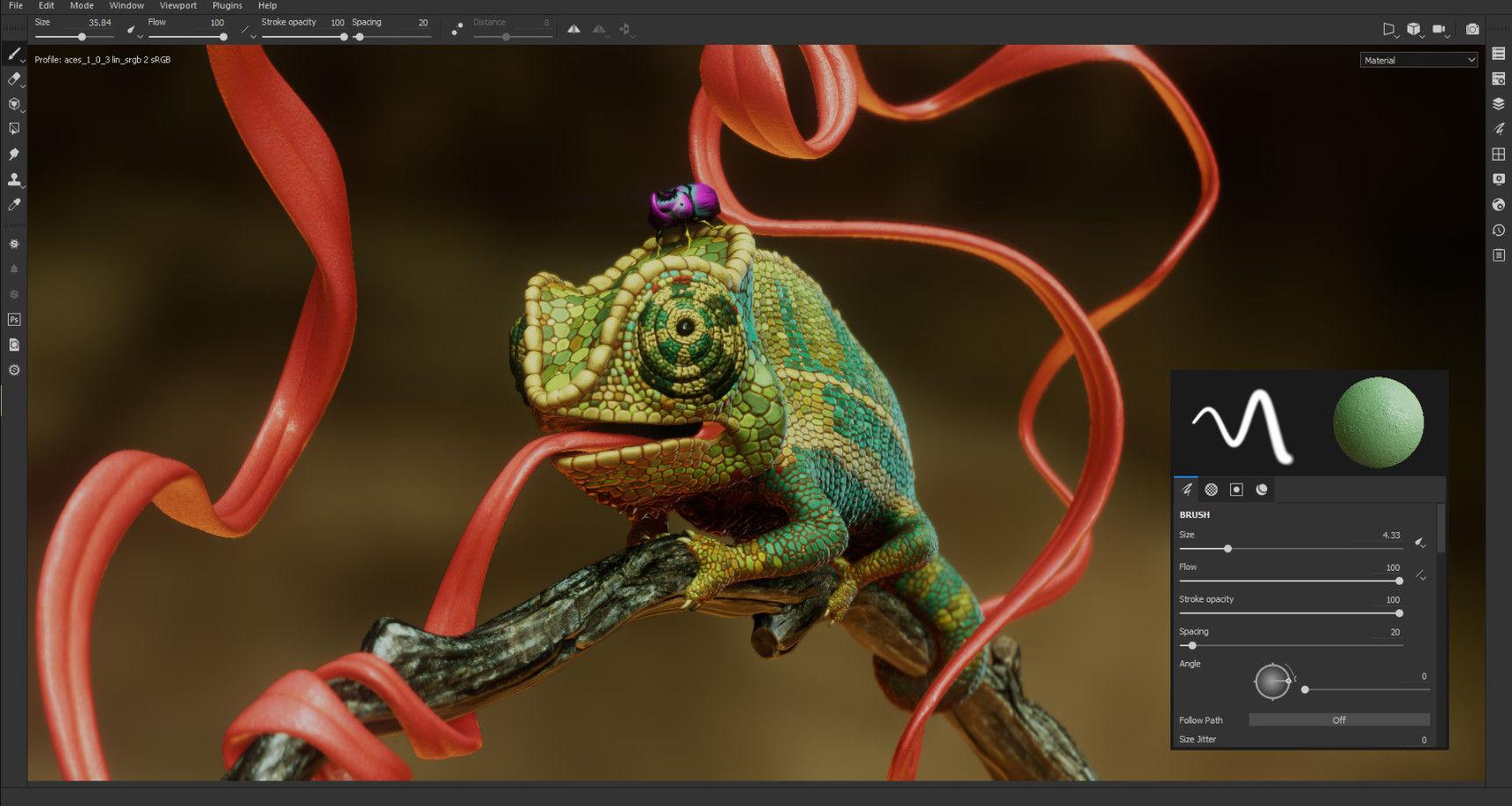
确保正确设置照明。以创建PBR贴图。使材质在各种照明条件下呈现正确。然而。为了更好地匹配Substance Painter中的效果。渲染时应使用相同的场景设置。为了匹配Substance Painter中的基本照明设置。使用aiSkyDomeLight。并选择在Painter场景显示设置中找到的相同HDR贴图。下表显示了AISTANDARD表面设置下。aiStandardSurface材质的输入以及从Substance Painter导出的相应纹理。
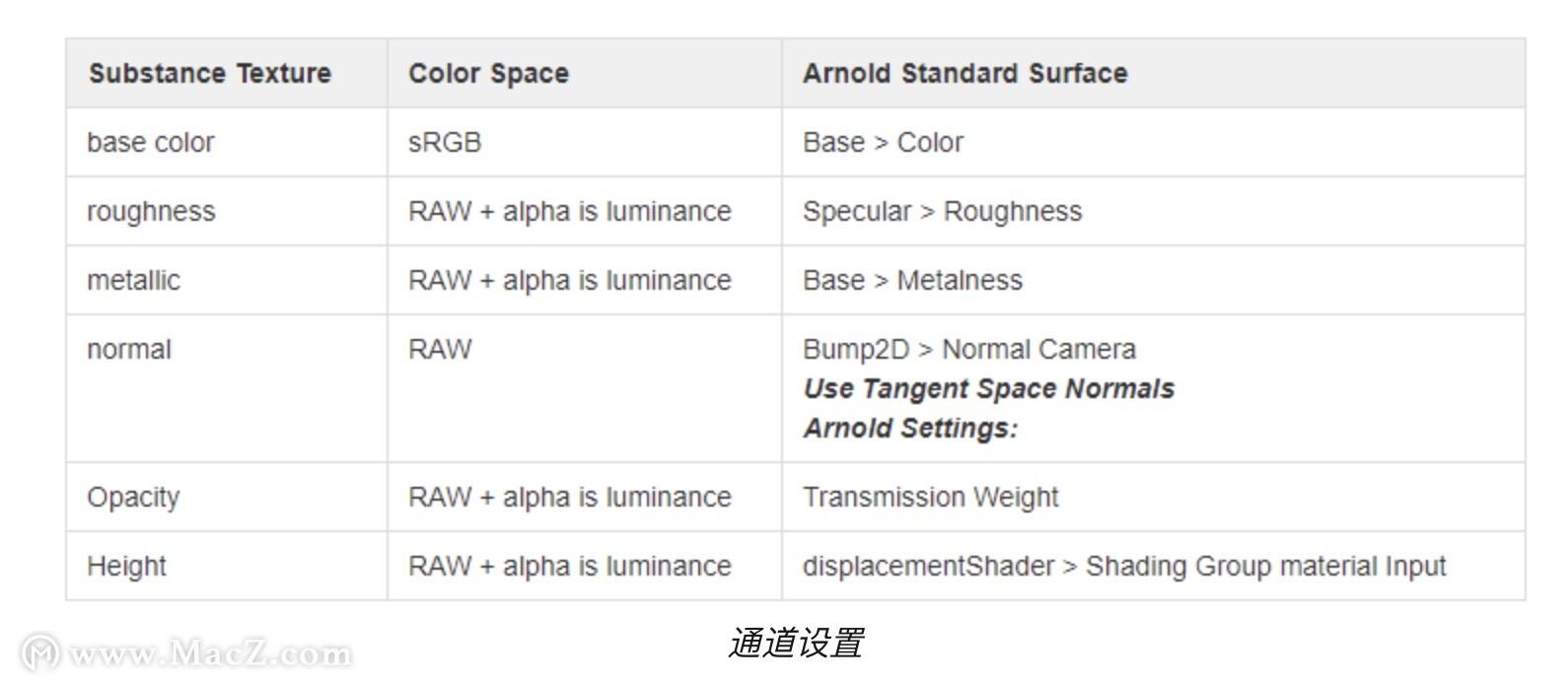
请务必设置Gamma选项启用色彩管理。在导入位图时。需要正确设置色彩空间。这可以通过文件节点来实现。表示数据的贴图需要设置为RAW。对于像金属和粗糙度这样的灰度贴图。还需要启用“Alpha是明亮的”。上面的通道图表为每种贴图类型指出了正确的色彩空间选项。
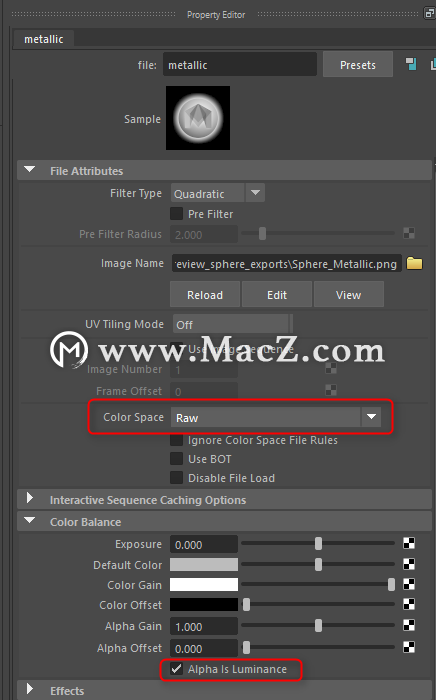
使用AO贴图。您可以从Substance Painter中导出AO贴图。并通过与基础颜色叠加AO贴图来添加一些额外的阴影效果。这有助于模拟微小的遮挡效果。而又不会被光线跟踪所捕捉。通过使用aiMultiply节点将AO贴图与基础颜色叠加。
对于法线贴图。使用设置为Tangent Space Normal(切线空间法线)的bump2D节点。然后将bump2D节点插入aiStandardSurface材质的Normal Camera输入中。Maya使用OpenGL法线方向。而Substance Painter默认使用DirectX法线方向。如果使用Arnold 5导出预设从Substance Painter导出贴图。那么法线贴图会被转换为OpenGL方向。如果项目设置为使用DirectX法线。并使用“文件通道+法线+AO(无Alpha通道)”导出。则法线将使用DirectX方向。为了正确显示法线效果。您需要在bump2D节点上调整Arnold属性。具体如下:使用“文件通道+法线+AO(无Alpha通道)”-取消选中“Flip R Channel”翻转R通道使用Arnold 5导出预设-取消选中“Flip R Channel”翻转R通道和“Flip G Channel”翻转G通道。
在Arnold中应用Transmission和Opacity与Substance Painter中的操作类似。但渲染处理方式有一些关键区别。为了正确渲染透明度和传输效果。需要在形状节点上禁用Opaque选项。如果启用了Opaque。则传输效果将完全不起作用。虽然Transmission效果会出现。但任何投射到物体上的阴影将始终保持固体状态。而不会采用Transparent Color或着色器的密度。
如果在Substance Painter中使用了Opacity着色器。并导出了Opacity贴图。您可以在aiStandardSurface着色器的Geometry>Opacity输出中使用该贴图。对于单面几何图形。还可以使用Thin Walled选项。
要创建玻璃效果。Substance Painter并没有提供实时的折射着色器。因此。要创建逼真的玻璃效果。需要在aiStandardSurface上启用Transmission传输。Transmission传输将允许光线通过表面散射。适用于像玻璃或水这样的材质。您可以通过将Transmission Weight设置为1.0来开始。这将禁用Base Color。然后。可以使用导出的粗糙度贴图在Specular Roughness高光粗糙度输入中使用。根据粗糙度贴图的细节。可以得到干净或脏污的玻璃效果。Transmission传输颜色也可以根据折射光线的传播距离用于过滤折射光线。以下示例中使用的内容如下:Transmission Weight=1.0、IOR=1.52、Transmission Color=Ramp用于混合两种颜色、Dispersion Abbe(折射率随波长变化的程度)=10.0、Extra Roughness=使用相同粗糙度贴图中的高光粗糙度。用于提供额外的折射模糊。
您还可以在Transission Weight中放置一张贴图。以调整散射光线的量并引入一些颜色。这有利于在玻璃上应用一层较厚的污垢效果。在Substance Painter中。可以创建自定义用户通道并将其标记为Transmission。在这个示例中。我创建了一个遮罩。并将其用于各种滤镜和生成器的Weight输出。
以下示例中使用的内容如下:Transmission Weight=在Painter中创建的Transmission
遮罩变化、IOR=1.52、Transmission Color=Ramp用于混合两种颜色、Dispersion Abbe(折射率随波长变化的程度)=10.0、Extra Roughness=使用相同粗糙度贴图中的高光粗糙度。用于提供额外的折射模糊、Base Color=使用Transmission Weight贴图混合blendColors节点。
以上就是Macz为您整理的使用Maya中Arnold渲染Substance纹理的指南。希望对您有所帮助。
本文地址:https://www.zgqzhs.com/76173.html,转载请说明来源于:渲大师
声明:本站部分内容来自网络,如无特殊说明或标注,均为本站原创发布。如若本站内容侵犯了原著者的合法权益,可联系我们进行处理。分享目的仅供大家学习与参考,不代表本站立场!




